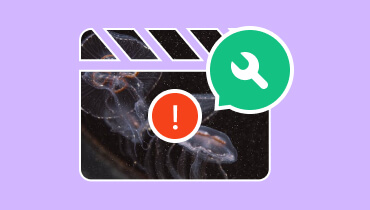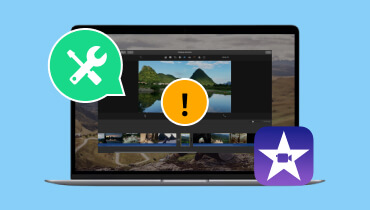Topp 5 sätt att åtgärda problem med svart skärm och ljud på Netflix
Netflix är bland de vanligaste videostreamingplattformarna i denna moderna era. Den kan erbjuda en mängd olika genrer. Det gör att användare kan njuta av nästan allt videoinnehåll. Utöver det kan den också erbjuda utmärkt videokvalitet för en förbättrad tittarupplevelse. Det finns dock tillfällen då plattformen visar en svart skärm med ljud, vilket kan vara frustrerande för både användare och tittare. Om du också stöter på ett liknande problem, oroa dig inte mer! I den här guiden ger vi dig alla de bästa lösningarna för att lösa det. Netflix svart skärm med ljud problem. Vi kommer också att ge dig några anledningar till varför den här typen av problem uppstår under uppspelning. För att lära dig mer om diskussionen är det bäst att börja med att läsa allt från den här guiden.
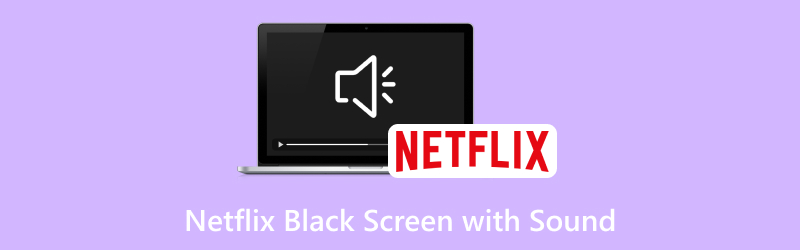
SIDINNEHÅLL
Del 1. Varför är min Netflix-skärm svart
Det finns bara två anledningar till varför det blir en svart skärm på din Netflix. För mer information, se detaljerna nedan.
Dålig eller instabil internetanslutning
Netflix är en av de internetbaserade videostreamingtjänster du kan använda. Det betyder att du måste ha en stark eller snabb internetanslutning för att kunna använda plattformen effektivt. Så om din internetanslutning är instabil eller dålig finns det en risk att du stöter på problem med svart skärm på Netflix. Se därför alltid till att din internetleverantör har bra skick.
Dålig HDMI-kabel
Om du använder en enhet som använder HDMI för att ansluta till en skärm måste du se till att du använder en bättre HDMI-kabel. Som vi alla vet spelar den här typen av kabel en avgörande roll för att leverera jämn videoinnehåll från Netflix. Den överför video- och ljudsignaler till en skärm. Det betyder att om din kabel inte är i gott skick kan du bara höra ett ljud från innehållet, men skärmen förblir svart.
Del 2. Hur man fixar Netflix svart skärm på Windows och Mac
Om du använder en Windows- eller Mac-dator kan du besöka det här avsnittet för att utforska alla möjliga lösningar som finns tillgängliga.
Lösning 1. Inaktivera tillägg
När du använder din dator är en av de bästa lösningarna för att lösa problemet att inaktivera vissa tillägg. Vi vet alla att tillägg kan hjälpa dig på olika sätt. Vissa tillägg, som en annonsblockerare, kan dock påverka prestandan för din Netflix, till exempel visa en svart skärm. För att lösa problemet på din Mac och Windows är det bästa tillvägagångssättet att inaktivera tilläggen i din webbläsare. Processen för att inaktivera är enkel, så oavsett om du är nybörjare eller inte kan du slutföra uppgiften. Du kan följa/använda de enkla stegen nedan för att inaktivera tilläggen direkt.
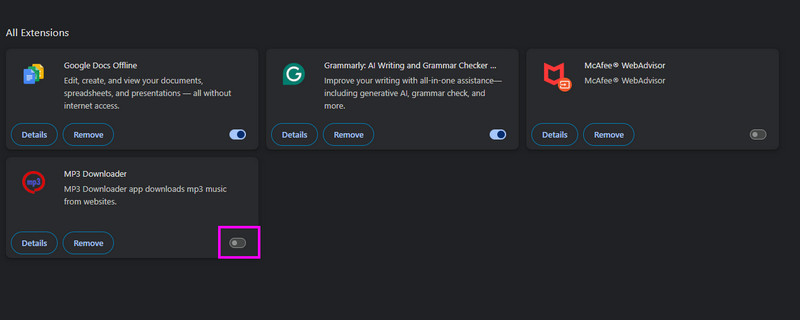
Steg 1. Öppna din webbläsare och klicka på Förlängning avsnittet i det högra gränssnittet.
Steg 2. Klicka sedan på Hantera tillägg alternativet, så ser du alla installerade tillägg i din webbläsare.
Steg 3. Nu kan du börja aktivera/avaktivera tilläggen. När det är klart kan du prova att titta på videon på din Netflix.
Lösning 2. Rensa webbläsardata
När skärmen blir svart på Netflix kan du också prova att rensa webbläsarens webbläsardata. Föråldrad cache och cookiedata kan ibland störa din webbläsare, vilket kan hindra smidig videostreaming. För att rensa dina webbläsardata, följ metoderna nedan.
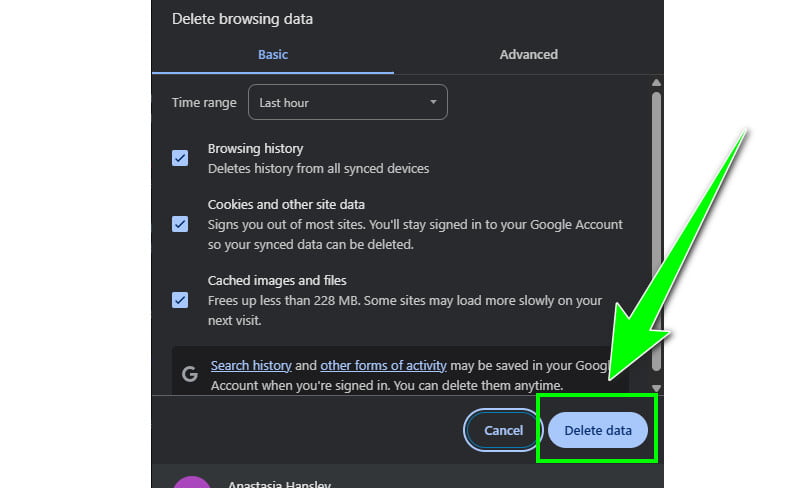
Steg 1. Klicka på alternativet med tre punkter i din webbläsare och tryck på Ta bort webbläsardata.
Steg 2. Markera sedan alla rutor och tryck på Radera data för att börja ta bort all cache- och cookiedata.
Med dessa processer kan du nu åtgärda problemet med svart skärm på Netflix på dina Mac- och Windows-datorer.
Del 3. Hur man fixar Netflix svart skärm på Android
Om du vill fixa den svarta skärmen på Netflix kan du använda alla metoder vi presenterar i det här avsnittet.
Metod 1. Rensa appcachen för att fixa svart skärm på Netflix
Om din Netflix-upplevelse inte fungerar bra kan det hända att du har för mycket cache och data. Om så är fallet är den bästa lösningen att rensa data och cache i inställningsappen. Följ de enkla instruktionerna nedan för att göra detta.
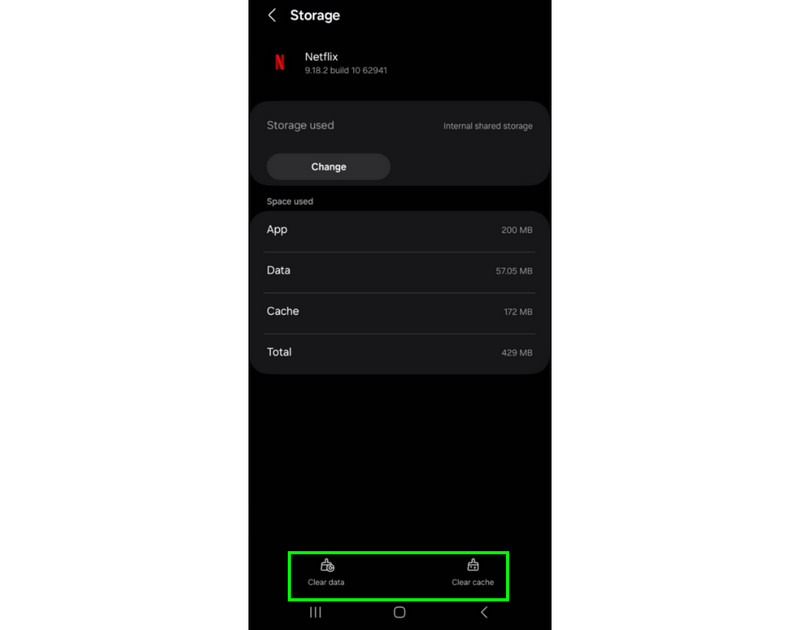
Steg 1. På din Android-enhet går du till inställningar applikationen och navigera till avsnittet Appar.
Steg 2. Efter det, tryck på Netflix applikationen och fortsätt till alternativet Lagring.
Steg 3. För det sista steget, tryck på Rensa cache och alternativet Rensa data nedan.
Metod 2. Inaktivera färgkorrigering
Du kan också prova att inaktivera funktionen Färgkorrigering i dina inställningar för att lösa problemet med svart skärm i din Netflix-app. För att starta processen, följ instruktionerna nedan.
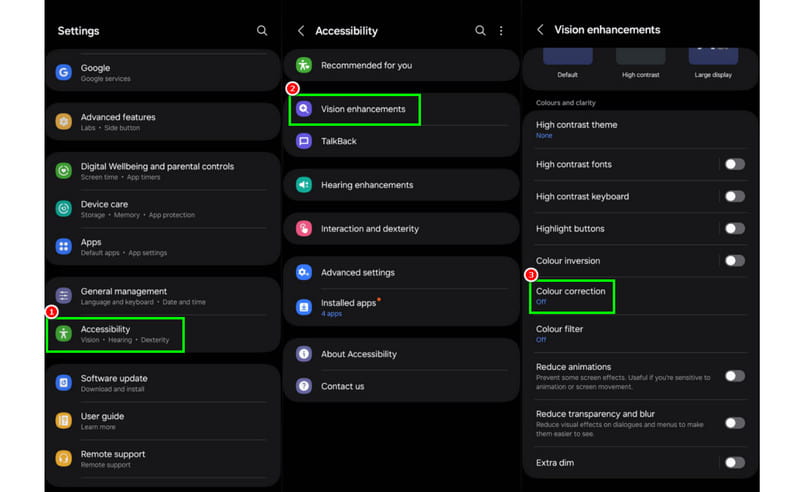
Steg 1. Öppna appen Inställningar på din enhet och navigera till Tillgänglighet sektion.
Steg 2. Välj sedan Synförbättringar eller avsnittet Tillgänglighetsfunktioner. Sedan visas olika alternativ på skärmen.
Steg 3. Slutligen kan du nu inaktivera Färgkorrigering funktionen på din Android.
När du använder Android kan du lita på dessa metoder för att effektivt åtgärda problemet med svart skärm på din Netflix.
Del 4. Fixa Netflix svart skärm med ljud på iPhone
För iPhone-användare finns det också metoder tillgängliga för att lösa problemet med videouppspelning. För att börja åtgärda problemet, följ stegen nedan.
Metod 1. Återställ Netflix-appen
Att återställa Netflix-appen kan hjälpa till att lösa problem med ditt Netflix-konto. Så här återställer du Netflix-appen:
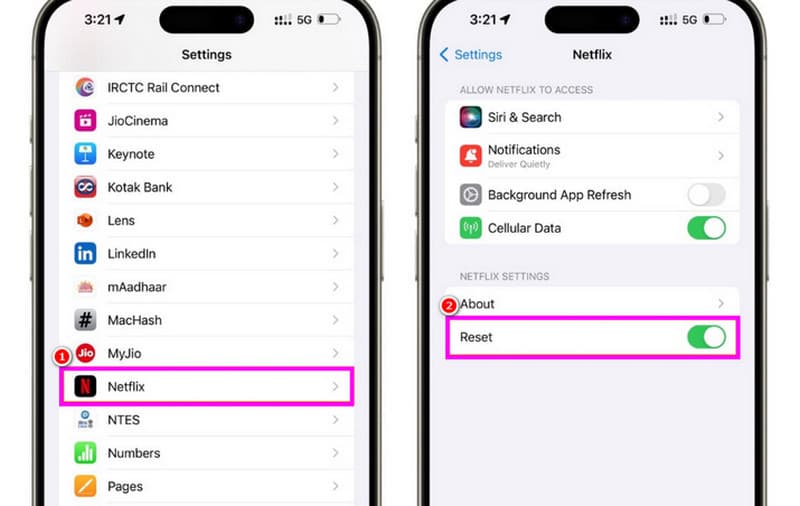
Steg 1. Gå till inställningar appen och navigera till Netflix-appen.
Steg 2. Tryck sedan på knappen från Netflix-sektionen. Återställa knapp.
Steg 3. När du har återställt appen kan du börja starta den och njuta av att titta på dina favoritvideor.
Notera: Du kan också använda den här processen om iPhone-videon inte laddas på Netflix.
Metod 2. Inaktivera innehålls- och sekretessbegränsningar
En möjlig orsak till att Netflix visar en svart skärm på iOS-enheter är relaterad till innehålls- och sekretessbegränsningar. Ibland kan en nyligen aktiverad funktion på din enhet störa Netflix videouppspelning. För att inaktivera innehålls- och sekretessbegränsningarna, se stegen nedan.
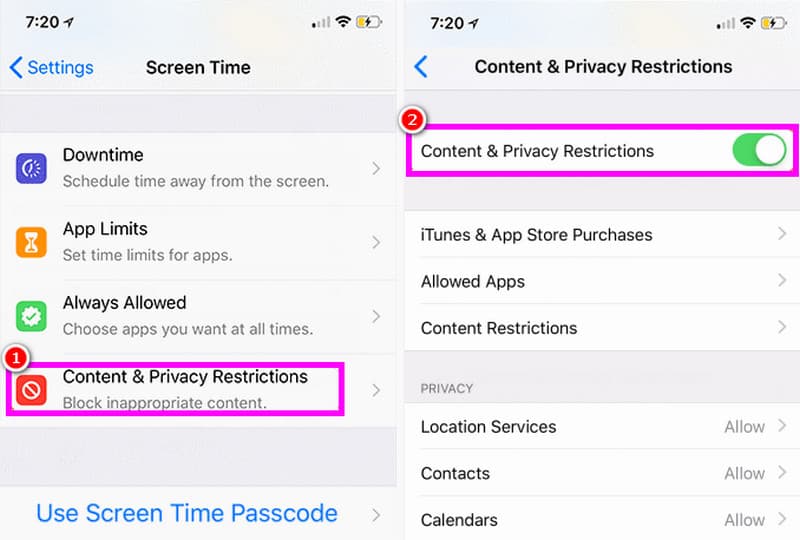
Steg 1. Springa det inställningar applikationen och välj alternativet Skärmtid.
Steg 2. Efteråt, fortsätt till Innehålls- och sekretessbegränsningar alternativ.
Steg 3. Du kan nu aktivera och avaktivera Innehålls- och sekretessbegränsning för att slutföra uppgiften. När du har slutfört processen, starta Netflix och titta på videon.
Tack vare dessa procedurer kan du omedelbart lösa problemet med videouppspelning på din iPhone. Lita därför på det här avsnittet för att uppnå ditt huvudmål.
Del 5. Bonus: Bästa sättet att fixa skadade Netflix-videor på datorn
Laddade du ner Netflix-videon och blev den skadad? Då kan du inte spela upp den på din multimediaspelare. Men om du vill reparera Netflix-videon rekommenderar vi att du använder Vidmore Video Fix Detta är en fantastisk programvara för videoreparation som kan fixa diverse videofel. Det vi gillar här är att den har en omfattande design, spännande funktioner och en problemfri videoreparationsprocess. Det som gör den ännu kraftfullare är att programmet låter dig lägga till en exempelvideo. Med det kan du se till att den skadade Netflix-videon repareras efter processen. Slutligen kan du använda den här programvaran på både Mac och Windows, vilket gör den bekväm.
Fler funktioner
● Den stöder artificiell intelligens (AI) för förbättrade procedurer.
● Programvaran stöder olika videoinmatningsformat.
● Programmet kan ge dig bättre videoupplösning, bithastighet och andra parametrar.
● Den har ett omfattande och tilltalande användargränssnitt.
Du kan nu kontrollera de enkla stegen nedan för att börja fixa den skadade Netflix-videon.
Steg 1. Klicka på nedladdningsknapparna nedan för att komma åt Vidmore Video Fix programmet på skrivbordet.
Steg 2. För nästa process, lägg till den skadade Netflix-videon genom att trycka på Röd Plus alternativ. Sedan kan du lägga till en exempelvideo med hjälp av den blå plussymbolen.
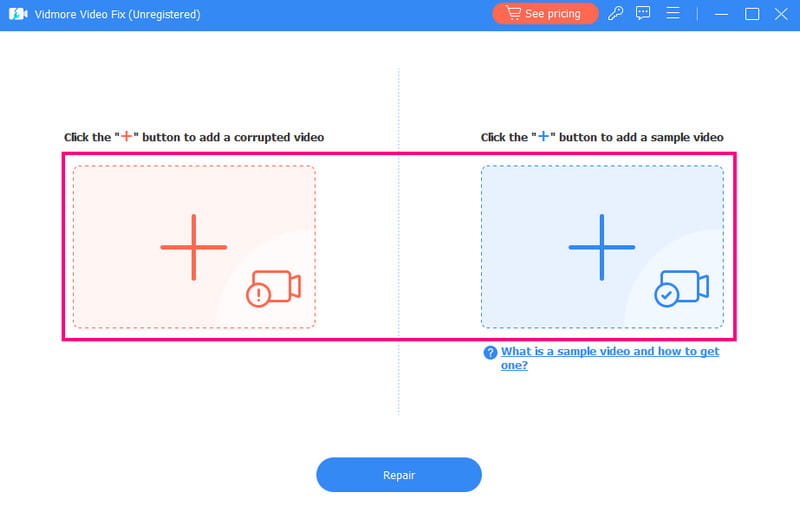
Steg 3. Tryck på Reparera alternativet nedan för att börja reparera din skadade Netflix-video. Klicka sedan på alternativet Förhandsgranska för att kontrollera videon.
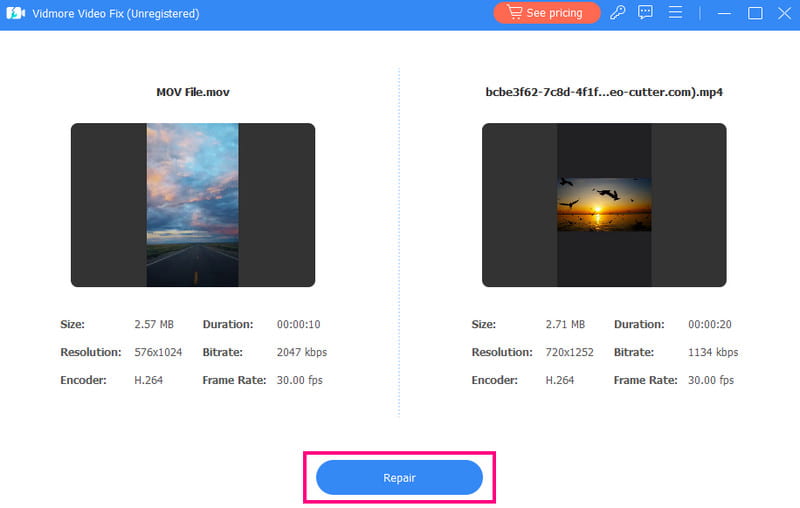
Steg 4. Nu kan du klicka Spara nedan för att äntligen spara din Netflix-video på din dator.
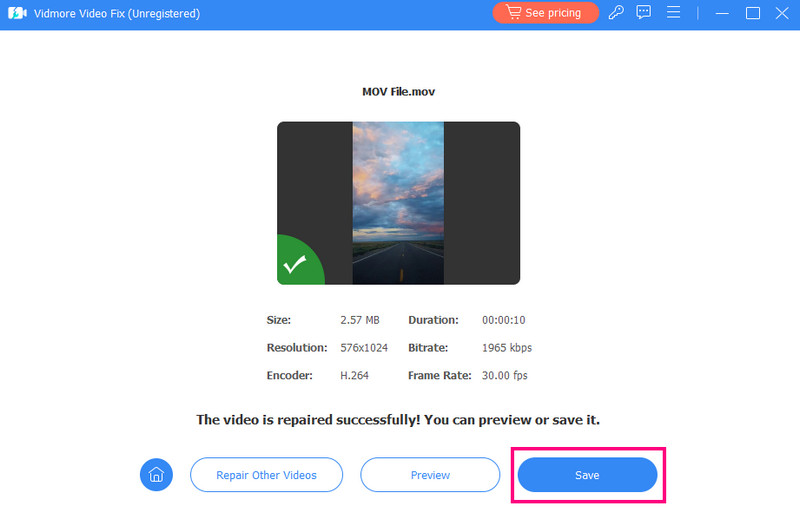
Den här proceduren är idealisk för att reparera skadade videor på din Mac- eller Windows-dator. Dessutom kan programmet hjälpa dig att åtgärda olika videofel, utöver skadade filer. Du kan åtgärda laggig video, skakig, suddig video, 0xc1010103-fel och mer. Du kan till och med använda programvaran som din MP4-fixare, vilket gör den kraftfullare.
Slutsats
Om du vill ha det bästa sättet att reparera den svarta Netflix-skärmen med ljudproblem kan du kolla in det här inlägget. Det beskriver alla procedurer du kan följa för att åtgärda problemet med dina Mac-, Windows-, iPhone- och Android-enheter. Om du dessutom har en skadad Netflix-video föreslår vi att du använder Vidmore Video Fix. Det här programmet är perfekt om du gillar att fixa skadade och ospelbara videor med exceptionell videokvalitet. Lita därför på det här inlägget och uppnå det resultat du önskar.